
Photoshop-ді өз жұмысында пайдаланатын барлық қаріптер «Қаріптер» жүйесінің қалтасынан «Қатаң» және «Мәтін» мәтіні бар параметрлердің жоғарғы панеліндегі ашылмалы тізімде көрсетілген барлық қаріптер.

Қаріптермен жұмыс
Егер ол қосылудан қалай айқын болады, Photoshop сіздің жүйеңізге орнатылған қаріптерді пайдаланады. Бұл жерден қаріптерді орнату және жою бағдарламаның өзі орнатпауы керек, бірақ стандартты Windows құралдарын қолдану керек.Мұнда екі нұсқа бар: «Басқару тақтасында» тиісті апплетті табыңыз немесе тікелей қаріптері бар жүйелік қалтаға қараңыз. Екінші нұсқаны қолданамыз, өйткені «басқару тақтасы» тәжірибесіз пайдаланушыларда проблемалар туындауы мүмкін.
Сабақ: Фотошопқа қаріптерді орнатыңыз
Неліктен орнатылған қаріптерді жою керек? Біріншіден, олардың кейбіреулері өздері арасында жанжал бола алады. Екіншіден, бірдей атаумен қаріптерді жүйеде орнатуға болады, бірақ глифтердің әртүрлі жиынтықтары, бұл фотошопта мәтіндерді жасау кезінде қателіктер тудыруы мүмкін.
Сабақ: Photoshop-тегі шрифттермен есептерді шешу
Қалай болғанда да, егер сіз қаріпті жүйеден және Photoshop-тен алып тастау керек болса, онда сабақты оқыңыз.
Қаріп шығару
Сонымен, біз барлық қаріптерді алып тастауды жеңілдетеміз. Тапсырма қиын емес, бірақ сіз мұның қалай жасалынғанын білуіңіз керек. Алдымен сіз қаріптері бар қалтаны табуыңыз керек және оған жойылатын қаріпті табуыңыз керек.
1. Біз жүйелік дискіге барамыз, «Windows» қалтасына өтіп, онда біз «қаріптер» атауымен қалтаны іздейміз. Бұл қапшық ерекше, өйткені оның жүйелік қасиеттері бар. Осы қалтадан сіз жүйеде орнатылған қаріптерді басқара аласыз.

2. Қаріптер өте көп болуы мүмкін болғандықтан, іздеуді қалта бойынша пайдалану керек. Терезенің жоғарғы оң жақ бұрышында орналасқан Іздеу өрісіне оның атын енгізу арқылы «OCR ACR» атауымен қаріпті табуға тырысайық.
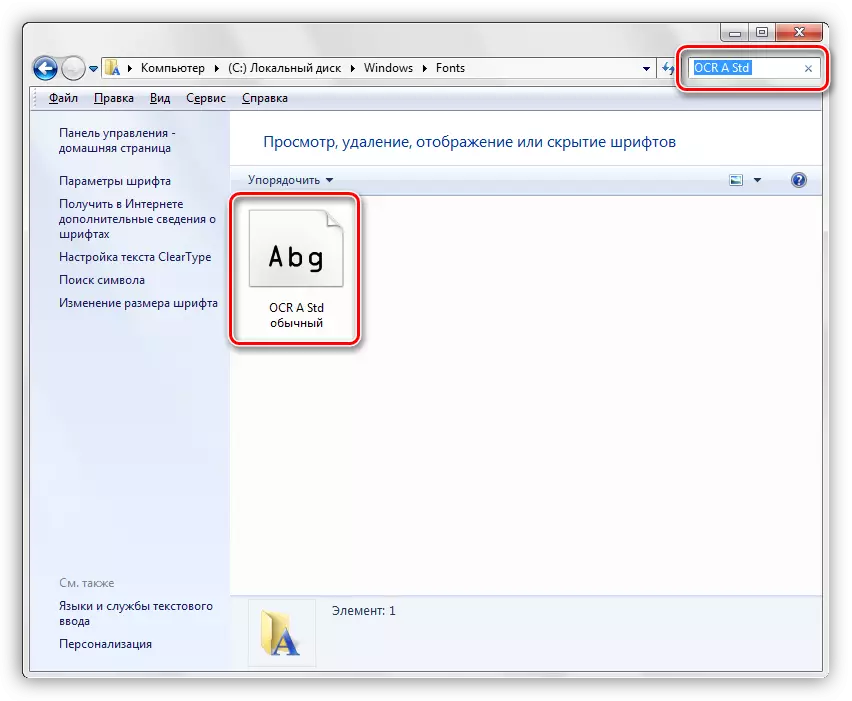
3. Қаріпті тінтуірдің оң жақ батырмасымен басып, «Жою» түймесін басу арқылы алып тастаңыз. Назар аударыңыз, жүйелік қалталармен кез-келген манипуляциялар жасау үшін сізде әкімші құқығы болуы керек.
Сабақ: Windows жүйесінде әкімші құқығын қалай алуға болады

UAC ескертуінен кейін қаріп жүйеден және сәйкесінше, фотошоптан шығарылады. Миссия аяқталды.
Қаріптерді жүйеге орнатқан кезде абай болыңыз. Жүктеу үшін дәлелденген ресурстарды пайдаланыңыз. Жүйені қаріптермен бітпеңіз және тек дәл қолданатындарды орнатпаңыз. Бұл қарапайым ережелер мүмкін проблемадан аулақ болуға және осы сабақта сипатталған әрекеттерді орындау қажеттілігінен құтылуға көмектеседі.
